
Ajouter des paramètres de filtre aux actions Rechercher et Filtrer dans Raccourcis
Une fois que vous avez ajouté une action Rechercher ou Filtrer à votre raccourci, vous activez des paramètres de filtre dans l’action pour limiter les données récupérées par l’action.
Par exemple, dans l’action Rechercher des photos, vous pouvez ajouter des paramètres de filtre tels que « Album est Portrait », qui récupère uniquement les photos d’un album nommé « Portrait ». Vous pouvez ajouter davantage de paramètres de filtres pour affiner encore les critères de recherche de façon à exclure, par exemple, l’album « Selfies », en faisant passer les options de filtre de « Album [est] » à « Album [n’est pas] », puis en choisissant « Selfies » dans la liste des critères de recherche.
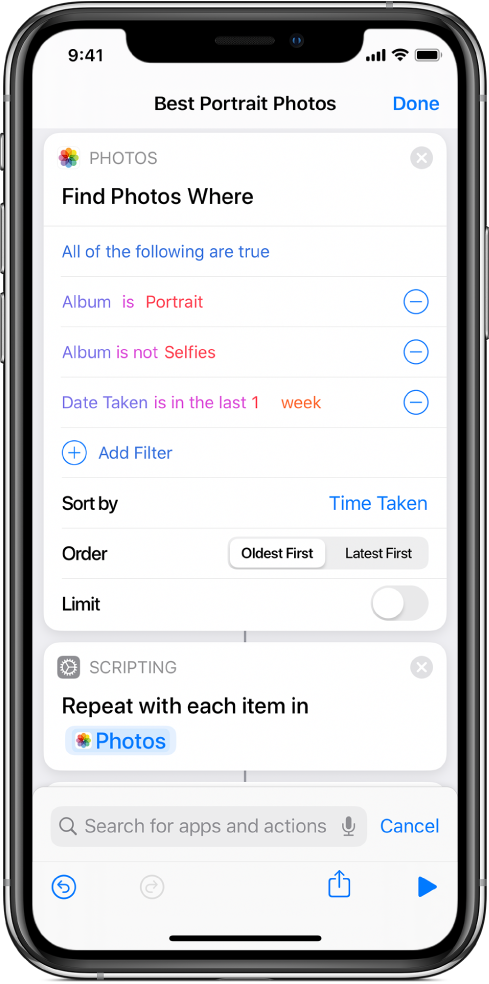
Ajouter des paramètres de filtre à une action Rechercher ou Filtrer
Dans Mes raccourcis
 , touchez
, touchez  sur le raccourci que vous souhaitez modifier.
sur le raccourci que vous souhaitez modifier.Dans l’éditeur de raccourci, touchez
 , saisissez « Rechercher » ou « Filtrer » dans le champ de recherche, maintenez le doigt appuyé sur l’action dans la liste, puis faites-la glisser vers l’emplacement de votre choix.
, saisissez « Rechercher » ou « Filtrer » dans le champ de recherche, maintenez le doigt appuyé sur l’action dans la liste, puis faites-la glisser vers l’emplacement de votre choix.Dans l’action Rechercher ou Filtrer que avez ajoutée, touchez Ajouter un filtre.
Une chaîne de filtrage par défaut apparait, avec les termes de filtrage dans des polices de couleur, comme « Album est Toutes les photos ».
Touchez n’importe lequel des termes colorés, puis appuyez sur une option de la liste pour personnaliser la chaîne de filtrage.
Par exemple, vous pouvez toucher Album et choisir Largeur, toucher « est » et choisir « n’est pas », puis toucher « tout » et saisir un nombre dans le clavier qui s’affiche.
Pour ajouter d’autres paramètres de filtres, répétez les étapes 2 à 3.
Remarque : Lorsque vous ajoutez plusieurs paramètres de filtres, les options « Toutes les conditions suivantes sont vraies » ou « N’importe quelle condition est vraie parmi les suivantes » deviennent disponibles.
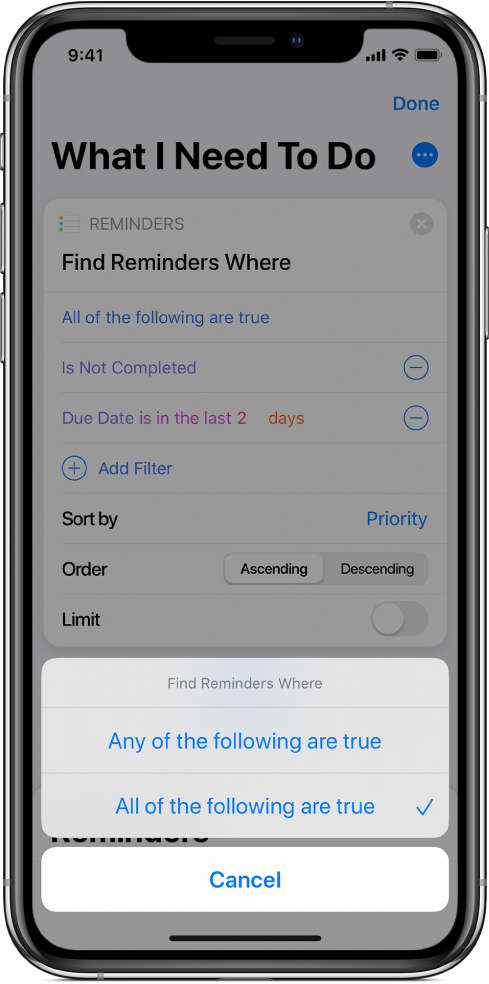
Trier et limiter les résultats des paramètres de filtres
Les actions Rechercher et Filtrer contiennent également des paramètres permettant de trier vos résultats et de limiter le nombre de résultats récupérés au cours du processus de filtrage.
Dans l’app Raccourcis, effectuez l’une des opérations suivantes ou les deux :
Pour organiser les résultats de filtre : Touchez « Trier par », choisissez une option dans la liste qui s’affiche, puis, dans le paramètre Organiser qui s’affiche, touchez une option (comme Ordre croissant ou Ordre décroissant).
Pour limiter les résultats de filtre : Activez Limiter, puis, dans la rangée Obtenir [x Éléments] qui s’affiche, touchez le bouton plus (+) ou moins (–) pour sélectionner un nombre maximal de résultats.
De plus, vous pouvez toucher Limiter ou Obtenir [x] éléments pour définir ces paramètres à l’aide d’une variable « Demander à chaque fois » ou d’une Variable magique (en fonction des actions du raccourci), ce qui vous permet de modifier la limite pendant l’exécution du raccourci.
Astuce : pour utiliser deux actions Rechercher d’affilée, sans que la deuxième action ne filtre la sortie de la première action, placez une action Rien entre les deux actions Rechercher. De cette façon, « rien » est transmis comme entrée pour la seconde action Rechercher et lui indique de récupérer son propre contenu.
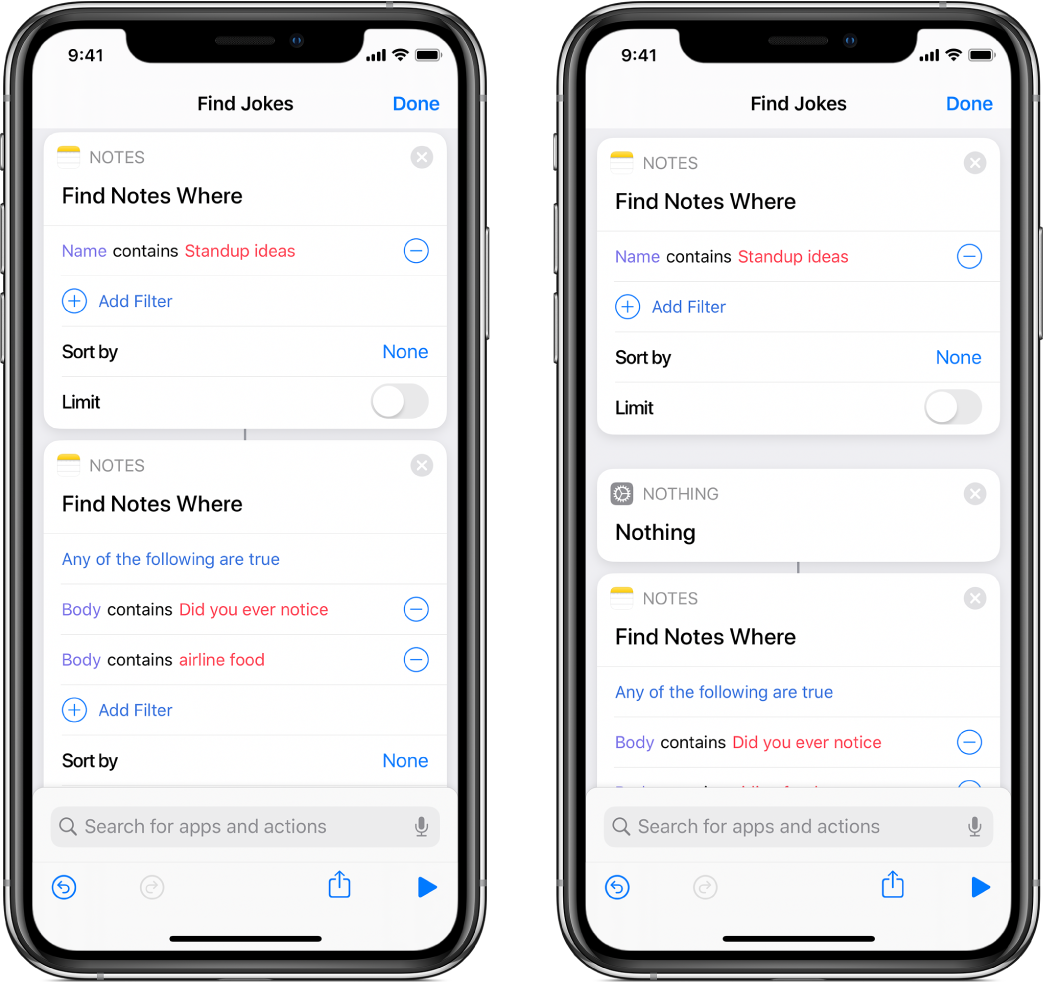
Lorsque vous travaillez avec une grande quantité de contenu ou d’importantes requêtes dans les actions Rechercher et Filtrer, les performances d’un raccourci peuvent être affectées lorsqu’il est exécuté à partir de l’affichage du jour. Dans de tels cas, placez une action « Poursuivre dans l’app » pour aller dans l’app Raccourcis, ou essayez d’utiliser des filtres plus spécifiques qui limitent le nombre de résultats possibles.
